こちらでは Custom Context Menu の右クリックメニューのフォルダー名を変更する方法をご紹介してみたいと思います、「Custom Context Menu にメニューを追加する」では右クリックメニューに特定のアプリのメニューを追加する方法をご紹介しましたが、複数のメニューを右クリックメニューに追加すると、追加したメニューではなく「Open With」というフォルダーが右クリックメニューに表示されますよね、このフォルダーにマウスのカーソルを合わせることで追加したメニューを選択する事が事出来るのですが、「Open With」というフォルダー名はお好みの名前に変更することも可能です、そこで今回はこの右クリックメニューに表示されるフォルダー名を変更する方法を確認してみましょう。
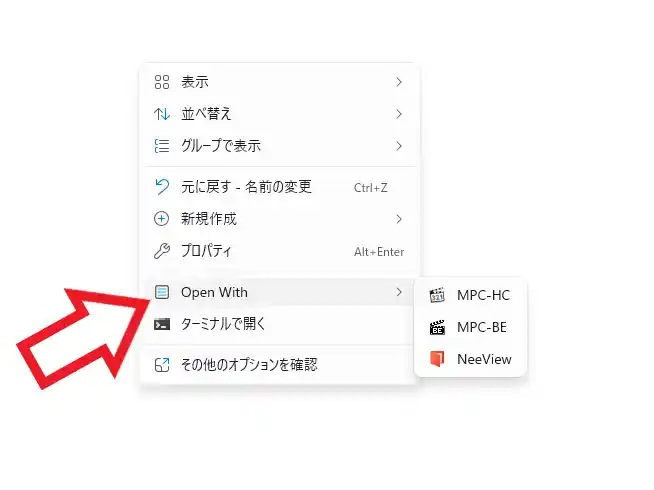
では「Custom Context Menu」で追加した右クリックメニューのフォルダー名を変更してみたいと思います、ちなみに今回変更するフォルダー名とは上の画像の矢印の箇所のことですね、複数のメニューを追加すると「Open With」というフォルダーにまとめられます、「Open With」にマウスのカーソルを合わせると上の画像のように追加でメニューが開きますので、そちらから目的のメニューを選択する訳ですね。
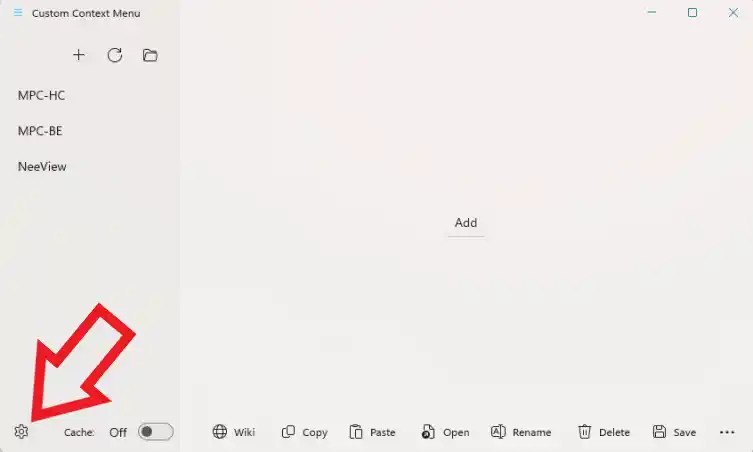
では「Open With」の名前を変更してみましょう、まずは「Custom Context Menu」のアプリを開いてください、次にウィンドウの左下にある「Open Setting」のボタンをクリックします、上の画像の矢印の歯車のマークのボタンですね。
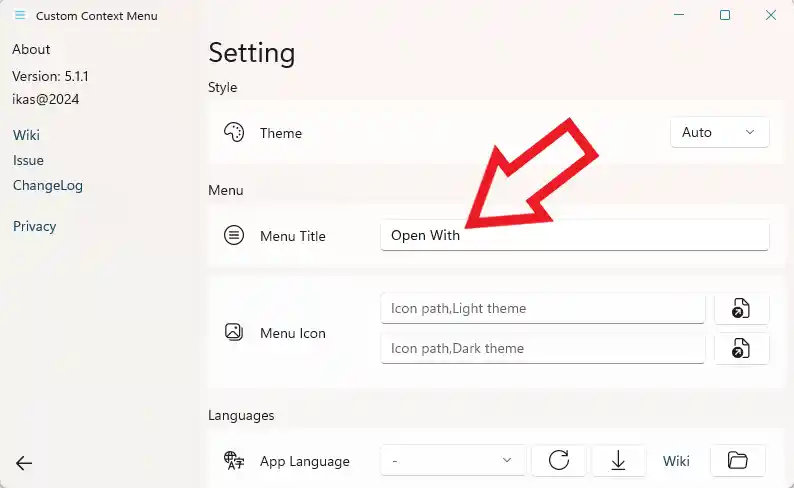
すると「Setting(設定)」のページが開きますので、「Menu」の項目の「Menu Title」という箇所を御覧ください、初期設定では右クリックメニューに表示されている「Open With」というフォルダー名に設定されていますよね。
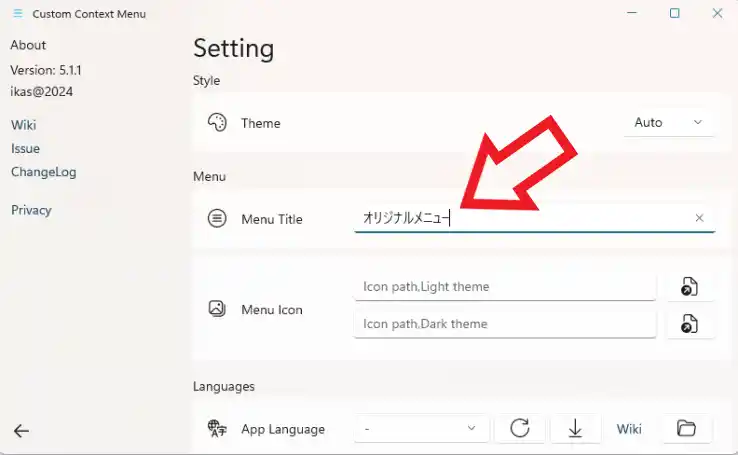
こちらのボックスをクリックするとボックスの右端に「x」マークが表示されますので、この「x」マークをクリックして現在の名前を削除して新しいフォルダー名を入力しましょう、ちなみに今回は例として「オリジナルメニュー」に変更してみました、「Setting(設定)」の画面には「Save」ボタンは無いみたいですのでこれで設定は完了ですね。
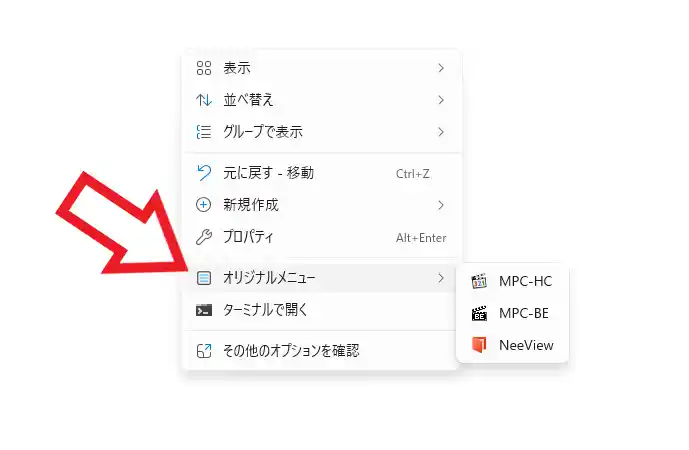
あとは右クリックメニューを実際に開いてみて、「Open With」という名前が先ほど設定で変更した名前になっているかを確認しましょう。
その他の「Custom Context Menu」の操作方法については↓のページの下部にリンクがまとめてあります。

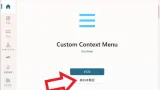
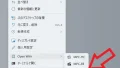
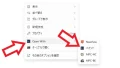
コメント